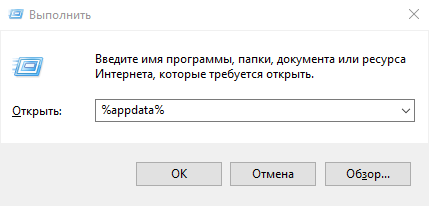Как очистить SharedObjects: различия между версиями
Перейти к навигации
Перейти к поиску
RIOT (обсуждение | вклад) мНет описания правки |
RIOT (обсуждение | вклад) мНет описания правки |
||
| Строка 9: | Строка 9: | ||
# В открывшейся папке нажмите на '''Local Store''', далее — откройте папку '''#SharedObjects'''. | # В открывшейся папке нажмите на '''Local Store''', далее — откройте папку '''#SharedObjects'''. | ||
# Удалите содержимое папки '''#SharedObjects'''. | # Удалите содержимое папки '''#SharedObjects'''. | ||
[[Категория:FAQ]] | |||
Версия от 12:15, 16 ноября 2022
Обновления в игре не относятся к Shared Objects, в них хранится хэш пароля, игнор-лист (список игнорированных игроков) и игровые настройки. Данные в папке следует удалять для корректной работы клиента игры, поскольку файлы SharedObjects автоматически не обновляются.
Обратите внимание: при стирании данных пропадут игровые настройки, игнор-лист и сбросится сохраненный вами пароль от аккаунта.
- Закройте клиент, если он открыт.
- Нажмите комбинацию клавиш «Win+R». В появившемся окне напишите следующее: %appdata%.
- Нажмите Enter или «ОК».
- Найдите папку StandaloneLoader, откройте её.
- В открывшейся папке нажмите на Local Store, далее — откройте папку #SharedObjects.
- Удалите содержимое папки #SharedObjects.